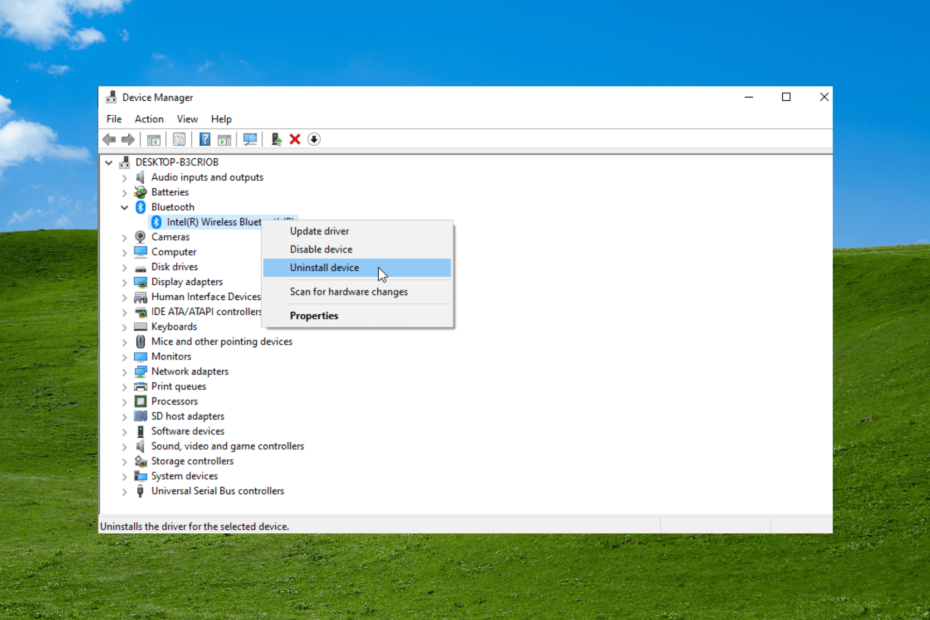עדכוני מנהלי התקנים פגומים עלולים לגרום לבעיה זו
- בעיות במסך כחול לאחר התקנת מנהלי התקנים נגרמות בעיקר על ידי פגיעה בזיכרון.
- בצע תרגול של בדיקת החומרה שלך עבור בעיות אפשריות כדי לתקן אותן לפני שהן יוצאות משליטה.
- נסה לאפס את המערכת שלך להגדרות היצרן כמוצא אחרון לתיקון בעיות BSoD.
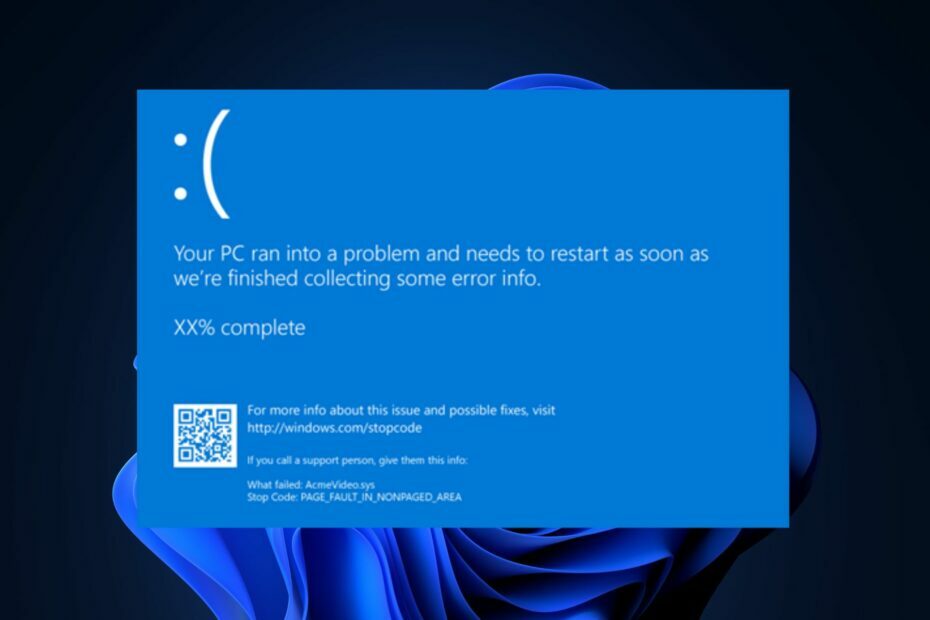
איקסהתקן על ידי לחיצה על הורד את הקובץ
כלי זה יחליף את קובצי ה-DLL הפגומים או הפגומים עם המקבילים הפונקציונליים שלהם באמצעות המאגר הייעודי שלו שבו יש לו את הגירסאות הרשמיות של קבצי ה-DLL.
- הורד והתקן את Fortect במחשב האישי שלך.
- הפעל את הכלי ו התחל לסרוק כדי למצוא קבצי DLL שעלולים לגרום לבעיות במחשב.
- לחץ לחיצה ימנית על התחל תיקון כדי להחליף קובצי DLL שבורים בגרסאות עובדות.
- Fortect הורד על ידי 0 הקוראים החודש.
חלק מהקוראים שלנו דיווחו לאחרונה שהצג שלהם מציג מסך כחול לאחר התקנת מנהלי התקנים, ונראה שהם לא יודעים איזה תיקון להחיל.
אל תיבהל, מכיוון שגיאה זו היא ביחס ל- בעיות במסך שחור תיקנו באחד המדריכים שלנו. הנה, יש לנו חמישה שלבים פשוטים כיצד לתקן את הבעיה.
מה גורם למסך כחול לאחר התקנת דרייברים?
יכולות להיות מספר סיבות מאחורי המסך הכחול לאחר שגיאת התקנת מנהלי התקנים. לפני שנצלול לתוך הפתרונות, הבה נבחן כמה מהטריגרים הידועים ביותר לשגיאה זו:
- בעיות בנהגים - ה BSoD ובעיות אחרות עלולות להיגרם כתוצאה מהתקנת מנהלי התקנים גרועים (GPU, אודיו או כל רכיב חומרה אחר). למרות ש נהגים מיושנים ייתכן שלא יגרום ישירות לשגיאת המסך הכחול, האינטראקציות שלהם עם מערכת ההפעלה שלך בהחלט כן.
- עדכון חלונות לא תקין - יכולה להיות לך גם בעיה במסך כחול לאחר התקנת עדכון בעייתי במכשיר שלך. במצב זה, אתה חייב הסר את העדכון האחרון של Windows כדי לתקן את הבעיה.
- קבצי מערכת פגומים - הפונקציונליות של המחשב שלך עלולה להיפגע באופן משמעותי אם אפילו אחד מהם קבצי DLL פגומים כי הם מחזיקים במדריך של המערכת. אתה יכול לתקן את הבעיה על ידי פריסת סריקות SFC ו-DISM.
- בעיות חומרה – רכיבים שחוברים בצורה שגויה ללוח האם, ניתוק פתאומי שנגרם כתוצאה מאיבוד חשמל או רכיב פגום עלולים לעורר בעיה זו.
- בעיות באפליקציות של צד שלישי - בעיות תאימות עם אפליקציות, במיוחד אנטי וירוס, לעתים קרובות עלול לגרום לבעיה זו. אתה יכול לנסות בקצרה הסרת התקנה של אפליקציות סותרות כמו זה והתקן מחדש ברגע שהמערכת שלך מתחילה לפעול כרגיל.
כעת, כשאתה יודע כמה מהסיבות הפוטנציאליות מאחורי המסך הכחול לאחר התקנת מנהלי התקנים, הבה נמשיך כיצד תוכל לתקן בעיה זו.
מה אני יכול לעשות אם אני מקבל מסך כחול לאחר התקנת מנהלי התקנים?
חשוב להקפיד על כמה בדיקות מקדימות לפני שמחפשים פתרונות מתקדמים בנוגע לבעיות המסך הכחול. כמה מהשינויים האלה הם כדלקמן:
- התקן עדכוני Windows ממתינים
- תפסיק לעשות אוברקלוק
- תנסה לבדוק שינויים בחומרה שלך לבעיות אפשריות, במיוחד זיכרון ה-RAM שלך.
- נתק מנהלי התקנים חיצוניים והפעל מחדש את המחשב
לאחר שאישרת את הבדיקות לעיל, אם הבעיה נמשכת, אתה יכול לעבור דרך כל אחד מהפתרונות המתקדמים שלהלן.
- מה גורם למסך כחול לאחר התקנת דרייברים?
- מה אני יכול לעשות אם אני מקבל מסך כחול לאחר התקנת מנהלי התקנים?
- 1. הפעל את סריקת SFC
- 2. בדוק אם יש בעיות RAM
- 3. הפוך את הנהג לאחור
- 4. בצע אתחול נקי
- 5. בצע שחזור מערכת
1. הפעל את סריקת SFC
- לחץ על חלונות סמל, הקלד cmd בתוך ה לחפש תיבה ובחרהפעל כמנהל.
- הקלד את הפקודה הבאה בשדה הטקסט ולחץ להיכנס:
sfc /scannow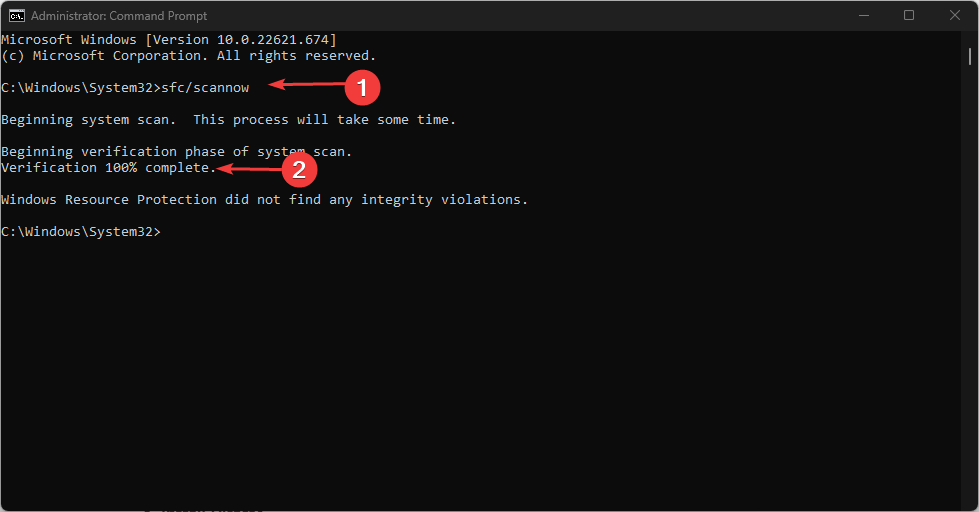
- סגור את שורת פקודה והפעל מחדש את המחשב.
סריקת SFC היא אחד התיקונים הפשוטים ביותר עבור שגיאות קבצי מערכת שניתן להפעיל באמצעות כלי שורת פקודה שבודק ביסודיות את המערכת שלך לאיתור קבצים פגומים שעלולים להפעיל כמה שגיאות.
מלבד סריקה ידנית עבור רכיבים שבורים, אתה יכול להשתמש בעוזר שלם כמו Fortect כדי לעזור לך לתקן את הקבצים הפגומים על ידי מציאת חלקים חדשים באופן אוטומטי כתחליפים מהמאגר שלו.
⇒קבלו את Fortect
2. בדוק אם יש בעיות RAM
- הקש על חלונות סוג מפתח אבחון זיכרון של Windows בתיבת החיפוש, והפעל אותו.
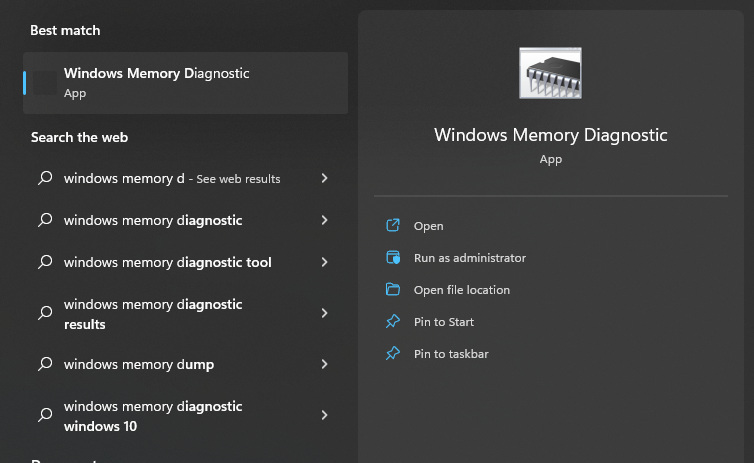
- בחר אתחל עכשיוולבדוק את תוצאות הבעיות.
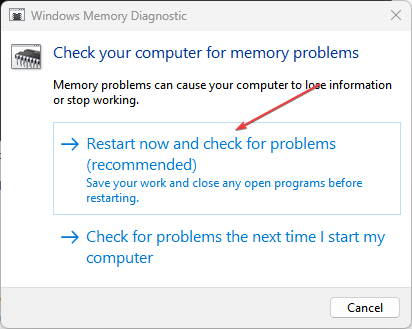
לאחר הפעלה מחדש של Windows, Windows Memory Diagnostic אמור לבצע סריקה ולאחר מכן לספק את התוצאות.
לחלופין, אתה יכול להשתמש במציג האירועים כדי לבדוק את תוצאת הסריקה במדריך המפורט שלנו בנושא כלי אבחון זיכרון mdsched.exe.
אם התוכנה מזהה בעיה עם מודול RAM אחד או יותר, עליך להחליף אותם.
- rtf64x64.sys: כיצד לתקן את שגיאת המסך הכחול של מוות
- 0x800700df שגיאה: גודל הקובץ חורג מהמגבלה [תיקון]
- RNDISMP6.SYS: 5 דרכים לתקן את שגיאת המסך הכחול הזו
- תיקון: התקן אתחול ברירת המחדל חסר או האתחול נכשל
3. הפוך את הנהג לאחור
- הקש על חלונות + איקס מפתחות ובחר מנהל התקן מהרשימה.
- בחר את מנהל ההתקן שברצונך להחזיר לאחור ולחץ עליו פעמיים.
- בחלון החדש, נווט אל נהג לשונית ולחץ על להחזיר נהג.
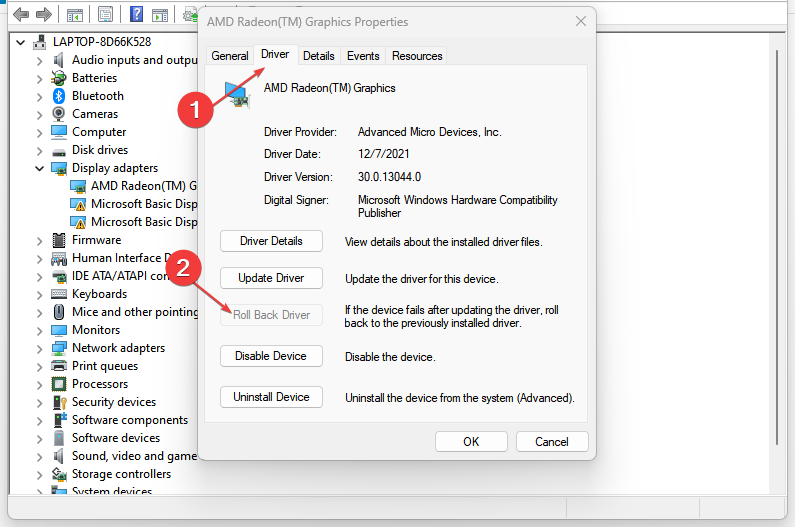
- כעת עקוב אחר ההוראות שעל המסך כדי להשלים את התהליך.
לפני ביטול מנהל התקן כלשהו, שימו לב להודעת השגיאה BSoD כדי לדעת את שם הנהג שגורם לבעיה.
אם אפשרות החזרת מנהל התקן היא אפורה, אין לך דרייבר קודם לחזור אליו, אז בצע את הפתרון הבא.
4. בצע אתחול נקי
- הקש על חלונות מקש + ר לפתוח לָרוּץ, הקלד msconfig בשדה הטקסט ולחץ על להיכנס.
- נווט אל שירותים לשונית וסמן את התיבה עם הסתר את כל שירותי Microsoft בצד שמאל למטה של הדף. כעת לחץ על השבת הכל.
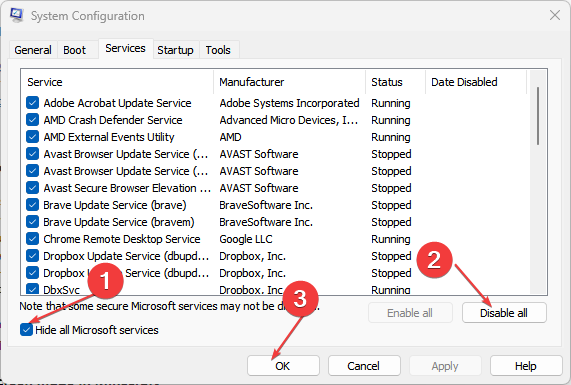
- לאחר מכן, נווט אל סטארט - אפ הכרטיסייה ולאחר מכן לחץ על פתח את מנהל המשימות.
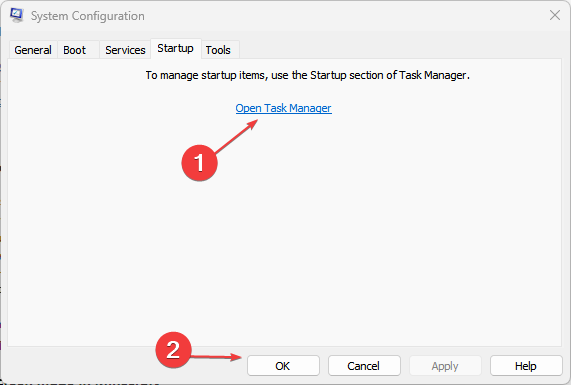
- בתוך ה מנהל משימות חלון, עבור אל סטארט - אפ לשונית, לחץ באמצעות לחצן העכבר הימני על הפריטים שבהם בזה אחר זה, ובחר השבת.
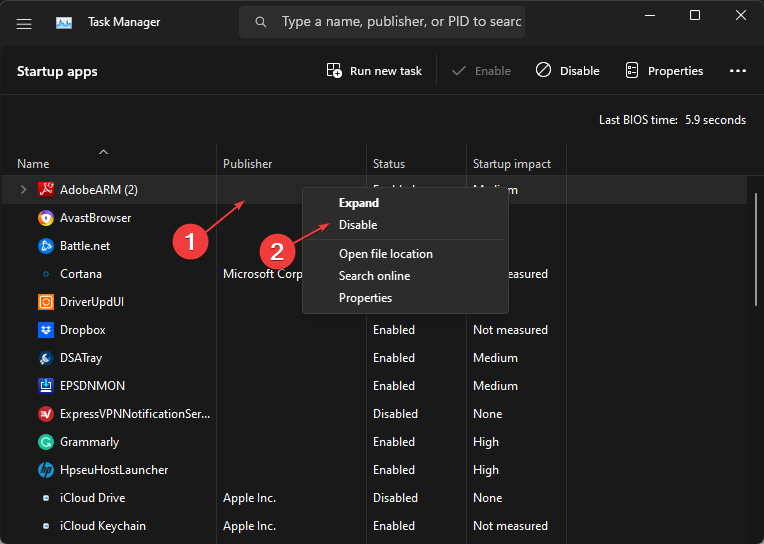
- סגור מנהל משימות, לחץ בסדר בתוך ה הגדרות מערכת חלון והפעל מחדש את המחשב.
לאחר הפעלת המחשב מחדש, בדוק אם הבעיה נפתרה. אם כן, הפעל את השירותים ויישומי ההפעלה שהשבתת מעל אחד אחד או בקבוצות כדי למצוא את האשם.
תוכל גם ללמוד עוד על הפעלת אפליקציות עם Windows על ידי עיון במדריך שלנו על כיצד להשתמש בתיקיית ההפעלה ב-Windows 11.
5. בצע שחזור מערכת
- הקש על חלונות מקש + ר לפתוח לָרוּץ, הקלד rstrui בשדה הטקסט ולחץ להיכנס.
- בחר את נקודת השחזור הרצויה ולחץ על הַבָּא.
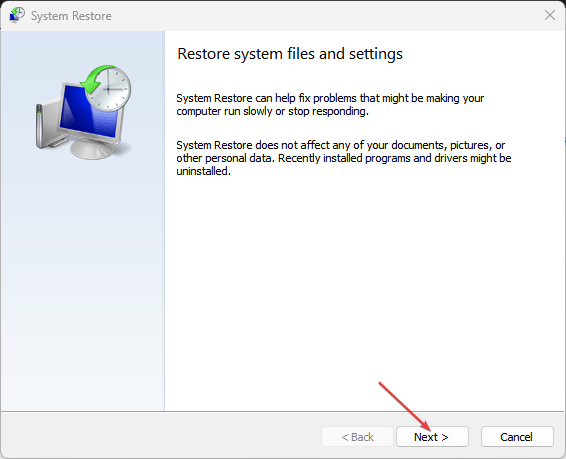
- לחץ על סיים.
- המתן בזמן שהמחשב שלך משחזר את המערכת שלך.
חלונות בדרך כלל יוצרים נקודות שחזור באופן אוטומטי, אך מומלץ גם לעשות זאת באופן ידני מדי פעם. אתה יכול לחקור את המאמר שלנו בנושא כיצד ליצור נקודות שחזור של Windows 11 להדריך אותך בתהליך.
לחלופין, אתה יכול להחליט שחזר את מחשב Windows 11 להגדרות היצרן אם השגיאה נמשכת.
בכל פעם שמשתמשים חווים מסך כחול לאחר התקנת מנהלי התקנים גרפיים, הזיכרון עלול להיות פגום. עם זאת, לעתים קרובות זה לא תוצאה של מודולי RAM גרועים, זה נובע דווקא משגיאות תוכנה במנהלי התקנים פגומים.
התחממות יתר עלולה להוביל גם לפגיעה בזיכרון (בעיה תרמית). קיימת גם אפשרות שהבעיה יכולה הייתה להיגרם על ידי וירוס או תוכנה זדונית אחרת.
וזהו מה לעשות כדי לתקן את בעיות המסך הכחול לאחר התקנת מנהלי התקנים. אם יש לך שאלות או הצעות, אל תהסס להשתמש בסעיף ההערות למטה.
עדיין נתקלים בבעיות?
ממומן
אם ההצעות לעיל לא פתרו את הבעיה שלך, המחשב שלך עלול להיתקל בבעיות קשות יותר של Windows. אנו מציעים לבחור בפתרון הכל-באחד כמו Fortect לתקן בעיות ביעילות. לאחר ההתקנה, פשוט לחץ על הצג ותקן לחצן ולאחר מכן לחץ התחל תיקון.